La presentaciones de PowerPoint son una poderosa herramienta de comunicación. Este programa nos permite crear diapositivas muy interesantes. Una de las cosas que puedes hacer es usar WordArt. Con WordArt nos referimos a la habilidad de manipular texto de manera especial. Con el texto regular no podemos hacer gran cosa. Con el WordArt tenemos más opciones tales como tamaño, colores, forma, inclinación, etc. En este artículo te enseñaremos cómo insertar WordArt en Microsoft PowerPoint.
Para comenzar, ve a tu presentación de PowerPoint y selecciona el texto al cual le quieres aplicar el WordArt. Luego fíjate en el menú principal a la parte de arriba. Una de las pestañas dice Insertar. Dale clic a la pestaña Insertar como muestra la Imagen #1
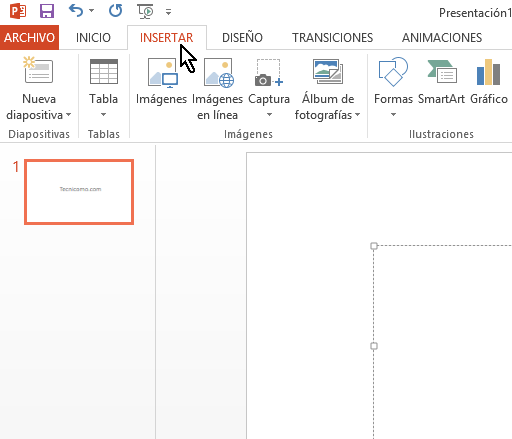
Una vez le des clic a la pestaña Insertar, mueve el mouse hasta el recuadro de Texto que está hacia la derecha de la pantalla. Ahí verás un botón que dice WordArt. El botón de WordArt se muestra en la Imagen #2. Al darle clic, PowerPoint te mostrará varias opciones de WordArt disponibles con diferentes formar y colores. Escoge el WordArt que más te guste y dale clic.
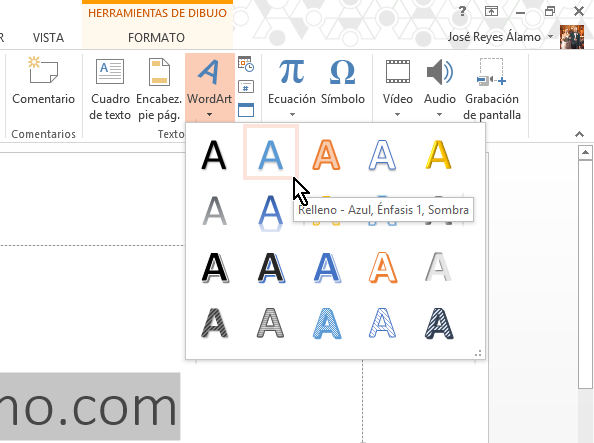
El WordArt en PowerPoint funciona un poco distinto al WordArt en Word. En PowerPoint cuando le das clic a un WordArt, esto crea otro cuadro con el WordArt aplicado y preserva tu texto original. El resultado debe entonces verse algo parecido a lo que ves en la Imagen #3

Ahora bien, si no te gusta ese WordArt cambiarlo es muy fácil. Para eso selecciona el cuadro que tiene tu WordArt. Al hacerlo se activará un menú que dice HERRAMIENTAS DE DIBUJO, FORMATO a la parte derecha de la pantalla. El mismo se muestra en la Imagen #4. Dale clic a la pestaña FORMATO.
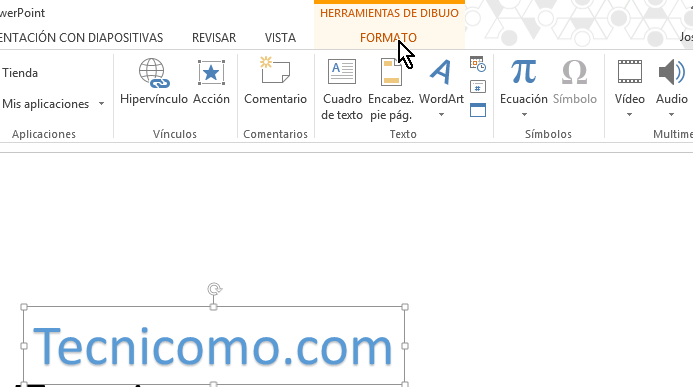
Ahora verás un recuadro que dice Estilos de WordArt. Verás también una flechita apuntando hacia abajo, al lado de las letras «A» con los diferentes estilos. Dale clic a la flechita como se muestra en la Imagen #5.

Acto seguido, selecciona el nuevo WordArt para tu texto, dale clic y listo. Ahora ya sabes los pasos de cómo insertar WordArt en Microsoft PowerPoint.
